igfxext.exe 文件是英特尔使用的正版显卡驱动程序。仅当使用 Intel 主板时,才能在 Windows 10 和更早版本上找到此应用程序。执行时,它作为英特尔通用用户界面进程在你的系统上运行。
igfxext.exe文件是什么?igfxext.exe是Intel Graphics External Display Switching的首字母缩写词。它不是系统进程,Windows 可以在没有它的情况下启动。但是,你应该避免终止它,除非你检测到任何可疑行为,例如高内存使用或影响性能。
你可以使用 igfxext.exe 等实用程序文件从多个设备(如 Macbook 或 Android 手机)获取显示输出到同一显示器。可执行文件包括英特尔公司为“英特尔通信”发布的机器代码,并附带基于英特尔的图形驱动程序安装。
快速概述
- 文件位置和大小
- 为什么我的系统上有 igfxext.exe?
- 它是安全的还是病毒?
- 为什么 igfxext.exe 不断崩溃,如何解决?
igfxext.exe提示和指南:文件位置和大小
Windows 10 中共有 2 个 igfxext.exe 文件,它们分别位于C:\Windows\System32\和C:\Windows\System32\DriverStore\下。igfxext.exe 的平均文件大小约为 214 KB。
快速概览:
| 文件名: | igfxext.exe |
| 申请类型: | 可执行文件 |
| 文件描述: | igfxext 模块 |
| 数字签名 | 英特尔® pGFC | sha256 |
| 文件版本: | 6.15.10.4835 |
| 版权: | 英特尔公司 |
| 文件大小: | 214 KB |
| 语言: | 英语 |
原始 igfxext.exe 文件将始终位于 System32 文件夹下,如下所示:
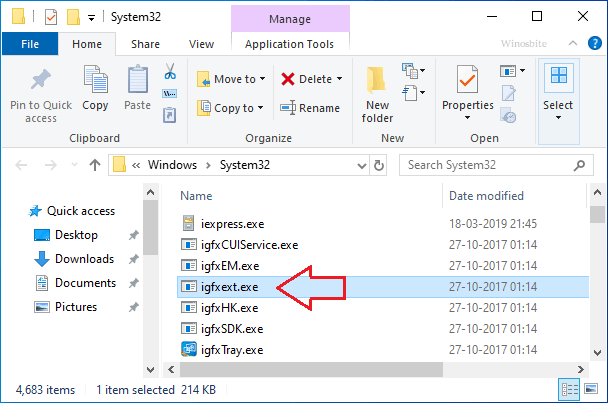
如果该文件存在于不同的目录中,则应进一步调查其合法性。使用任务管理器进行验证:
- 按住键盘上的Ctrl + Shift + Esc打开任务管理器。
- 在“进程”选项卡下,找到igfxext.exe。
- 右键单击它并选择打开文件位置
- 如果文件位置不是 System32 文件夹,则可能是病毒。
igfxext.exe文件是什么?为什么我的系统上有 igfxext.exe?
在了解EXE文件的使用之前,我们需要了解DisplayLink软件。它检测除本机显示器之外的外部显示器,并将它们显示给 Windows(或任何操作系统)。连接必须使用 DisplayLink 视频适配器。
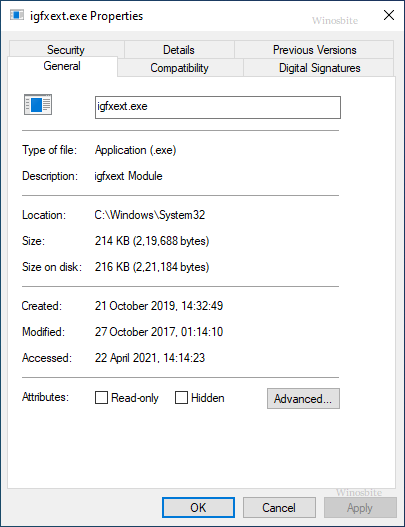
将外接显示器或投影仪连接到带有英特尔显卡主板的 Windows 系统时,igfxext.exe 会起作用。t 允许使用显示切换热键将图形输出从本机更改为外部,反之亦然。
它是安全的还是病毒?
igfxext.exe 不是 Windows 操作系统的核心系统文件,通常不会中断启动或操作。但是,不应将其从操作系统中删除。
它是 Microsoft 签名的文件,具有数字签名。如果 EXE 文件位于上述目录内的子文件夹或其他位置,则它可能是伪装成实用程序文件的木马或恶意软件。
在这里你可以找到驱动程序助推器等软件。
例如,如果 igfxext.exe 在用户配置文件夹中,你应该立即将其删除。你可以使用第三方恶意软件清除程序或防病毒软件来检测和修复威胁。如果病毒影响原始 igfext.exe 的功能,我们建议你以带网络的安全模式启动系统。Windows 仅在启动时加载关键服务和驱动程序,并且该软件可以无缝地进行修正。
这是修复Nvidia控制面板丢失的方法。
你还可以下载并安装 Microsoft Process Manager 以检测带有未经验证的签名者的恶意进程。以下是要遵循的步骤:
- 运行 Microsoft Process Manager 并检查 Options 中的“Check Legends”。
- 从“视图”菜单的“选择列”中添加“已验证签名者”。
非法进程在“已验证签名者”下的状态始终为“无法验证”。
你还可以从任务管理器窗口检查进程的网络利用率、CPU 和内存消耗以确保真实性。Igfxext.exe 不需要大量资源即可运行。
但是,你可以通过减少系统过载来提高计算机的性能:
如何禁用使用 igfxext.exe
- 按住键盘上的Win + R并输入msconfig
- 找到该进程并在启动时禁用它的启动。
如何检查 igfxext 是否消耗高 CPU 或内存?
- 按键盘上的Win+R
- 输入resmon并按回车键
- 资源监视器将打开
在这里,你可以监控哪个特定应用程序正在消耗系统资源。
igfxext.exe提示和指南:为什么 igfxext.exe 不断崩溃,如何解决?
在使用 DisplayLink 连接多个显示输出时,你可能会遇到错误消息“igfxext 模块已停止工作并已关闭”。当 Intel Graphics 无法检测到附加显示器时,就会出现此问题。
你可以通过在启动时停止进程的启动来解决该问题 -
- 按 Windows+R 按钮
- 键入msconfig并按Enter按钮
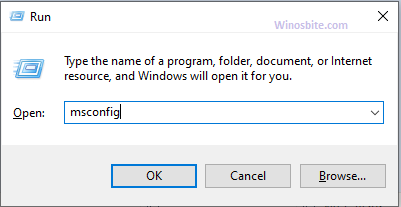
- 转到启动选项卡。
- 从进程列表中找到igfxext并取消选中它。
- 单击确定关闭窗口并重新启动系统。

